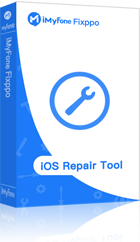ในบางครั้ง iPhone ของเราอาจเริ่มทำงานช้าลง ค้าง หรือเกิดข้อผิดพลาดที่แก้ไขไม่ได้ การ รีเซ็ตไอโฟน จึงเป็นทางเลือกหนึ่งที่หลายคนใช้เพื่อแก้ปัญหาเหล่านี้ เพราะสามารถช่วยให้เครื่องกลับมาทำงานได้อย่างราบรื่นเหมือนใหม่อีกครั้ง
หากคุณยังไม่แน่ใจว่าจะเริ่มต้นอย่างไร บทความนี้จะพาคุณไปรู้จักกับ วิธีรีเซ็ตไอโฟน ในทุกรูปแบบ ทั้งแบบนุ่มนวล ฮาร์ดรีเซ็ต และการคืนค่าโรงงาน เพื่อให้คุณเลือกใช้ได้ตามปัญหาที่พบ

📑 สารบัญ[ขยาย]
- ส่วนที่ 1: รีสตาร์ทไอโฟน VS รีเซ็ตไอโฟนแบบ บังคับ VS รีเซ็ตไอโฟนให้เหมือนเครื่องใหม่
- ส่วนที่ 2: วิธีที่รีสตาร์ทไอโฟน
- ส่วนที่ 3: วิธีรีเซ็ตไอโฟนแบบบังคับ
- ส่วนที่ 4: วิธีรีเซ็ตไอโฟนให้เหมือนเครื่องใหม่
- ส่วนที่ 5: รีเซ็ตไอโฟนโดยไม่ต้องรหัสผ่าน/iTunes/iCloud
- ส่วนที่ 6: คำถามที่พบบ่อยเกี่ยวกับการรีเช็ตไอโฟน
รีสตาร์ทไอโฟน VS รีเซ็ตไอโฟนแบบ บังคับ VS รีเซ็ตไอโฟนให้เหมือนเครื่องใหม่
การรีเซ็ตไอโฟนเป็นวิธีที่ใช้แก้ปัญหาหลาย ๆ อย่าง แต่ละประเภทมีวิธีและผลกระทบต่างกัน เช่น รีสตาร์ทไอโฟนที่ช่วยเริ่มต้นใหม่ง่าย ๆ หรือ รีเซ็ตไอโฟนและรีเซ็ตไอโฟนให้เหมือนเครื่องใหม่ที่ใช้เมื่อเครื่องมีปัญหาลึก ที่นี่จะเปรียบเทียบความแตกต่างของแต่ละวิธีให้คุณเห็นชัด
| รีสตาร์ทไอโฟน | รีเซ็ตไอโฟนแบบบังคับ | รีเซ็ตไอโฟนให้เหมือนเครื่องใหม่ | |
|---|---|---|---|
| คืออะไร ? | เป็นการรีเซ็ตไอโฟนแบบทั่วไป เป็นเหมือนการปิดแล้วเปิดเครื่องใหม่เพียงเท่านั้น | เป็นการรีเซ็ตไอโฟนเพื่อทำให้การตั้งค่าต่าง ๆ ของ iPhone กลับไปเหมือนตอนออกจากโรงงาน | การรีเซ็ตไอโฟนเป็นเครื่องใหม่นั้นเป็นการเปลี่ยนทั้งการตั้งค่า รวมถึงข้อมูลต่าง ๆ ภายใน iPhone ให้เหมือนกับเครื่องใหม่ที่พึ่งออกจากโรงงาน |
| ควรใช้เมื่อใด ? |
|
|
|
| จะเกิดอะไรขึ้นบ้าง ? | รีเซ็ตไอโฟนแล้วข้อมูลไม่หาย ทุกอย่างเป็นเหมือนเดิมทั้งหมด | รีเซ็ตไอโฟนแล้วข้อมูลไม่หาย มีเพียงการตั้งค่าบางอย่างจะหายไป o | ข้อมูลต่าง ๆ ภายใน iPhone รวมไปถึงการตั้งค่าต่าง ๆ สูญหายทั้งหมด |
วิธีที่รีสตาร์ทไอโฟน
การรีสตาร์ทไอโฟน หรือ Soft Reset เป็นวิธีที่ง่ายและรวดเร็วในการแก้ปัญหาบางอย่าง เช่น เมื่อเครื่องทำงานช้า หรือแอปพลิเคชันค้าง โดยไม่ทำให้ข้อมูลหาย
iPhone 8 รวมถึงรุ่นก่อนหน้า
ขั้นตอนที่ 1: กดปุ่ม “เปิด/ปิด” ค้างสัก 3-5 วินาที
ขั้นตอนที่ 2: เมื่อมีข้อความแสดงขึ้นมาว่า “เลื่อนเพื่อปิดเครื่อง” เลื่อนตามคำแนะนำของ iPhone
ขั้นตอนที่ 3: หลังจากเครื่องปิดแล้ว ให้เปิดเครื่องใหม่อีกครั้งด้วยปุ่ม “เปิด/ปิด”

iPhone 16/15/14/13/12/11/X/XS/XR/XS Max
ขั้นตอนที่ 1: กดปุ่ม “เปิด/ปิด” พร้อมกับปุ่ม “ลดเสียง” ประมาณ 3-5 วินาที
ขั้นตอนที่ 2: จนมีข้อความแสดงขึ้นมาว่า “เลื่อนเพื่อปิดเครื่อง” ให้เลื่อนสัญลักษณ์ไปทางขวา เครื่องจะดับทันที
ขั้นตอนที่ 3: เมื่อเครื่องดับสนิทคุณสามารถรีเซ็ตไอโฟนง่าย ๆ โดยเปิดเครื่องด้วยปุ่ม “เปิด/ปิด” เพียงเท่านั้น
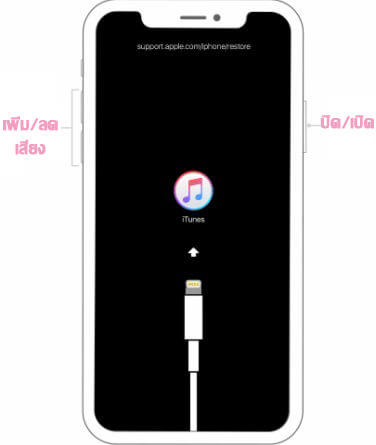
วิธีรีเซ็ตไอโฟนแบบบังคับ(รีเซ็ตไอโฟนกดปุ่ม)
สำหรับวิธีการรีเซ็ตไอโฟนในรูปแบบของ “Hard Reset” ค่อนข้างจะต้องมีวิธีที่ซับซ้อนกว่า “Soft Reset” พอสมควร แต่ก็ไม่ได้แตกต่างอะไรกันมากมาย แต่ในส่วนของวิธีนี้จะแบ่งย่อย ๆ เป็นแต่ละรุ่นของ iPhone มากกว่า โดยมีวิธีดังต่อไปนี้
สำหรับ iPhone 4/4s/5/5s/6/6+ และรุ่นก่อนหน้า
ขั้นตอนที่ 1: กดปุ่ม “เปิด/ปิด” และ “ปุ่มโฮม” ค้างไว้ในเวลาเดียวกัน
ขั้นตอนที่ 2: เมื่อมีโลโก้ Apple ปรากฏขึ้นมา ถือว่าเป็นอันเสร็จสิ้น
ขั้นตอนที่ 3: รอสักครู่ให้ระบบรีเซ็ตเครื่องไอโฟนด้วยตัวเอง
สำหรับ iPhone 7 และ iPhone 7+ และรุ่นก่อนหน้า
ขั้นตอนที่ 1: กดปุ่ม “เปิด/ปิด” และ “ลดเสียง” ค้างไว้ในเวลาเดียวกัน
ขั้นตอนที่ 2: เมื่อมีโลโก้ Apple ปรากฏขึ้นมา ถือว่าเป็นอันเสร็จสิ้น
ขั้นตอนที่ 3: รอสักครู่ให้ระบบรีเซ็ตเครื่องไอโฟนด้วยตัวเอง
สำหรับ iPhone 8 จนถึงรุ่นปัจจุบัน
ขั้นตอนที่ 1: กดปุ่ม “เพิ่มเสียง” และปล่อยอย่างรวดเร็ว
ขั้นตอนที่ 2: กดปุ่ม “ลดเสียง” และปล่อยอย่างรวดเร็ว
ขั้นตอนที่ 3: กดปุ่ม “เปิด/ปิด” ค้างเอาไว้ และปล่อยทันทีหลังจากเห็นโลโก้ Apple แสดงขึ้นมาแล้ว

วิธีรีเซ็ตไอโฟนให้เหมือนเครื่องใหม่
การรีเซ็ตไอโฟนให้เหมือนเครื่องใหม่หรือการคืนค่าโรงงานเป็นการลบข้อมูลทั้งหมดในเครื่อง และตั้งค่า iPhone ใหม่ เหมาะสำหรับเมื่อคุณต้องการขายหรือเปลี่ยนเครื่อง
รีเซ็ตไอโฟนเป็นเครื่องใหม่ผ่านเมนูตั้งค่า
ขั้นตอนที่ 1: ไปที่เมนู “ตั้งค่า” บน iPhone ของคุณ เลือก “ทั่วไป” เลื่อนลงมาจนเจอเมนู “ถ่ายโอนหรือรีเซ็ต iPhone”
ขั้นตอนที่ 2: เลือก “ลบข้อมูลเนื้อหาและการตั้งค่าทั้งหมด”
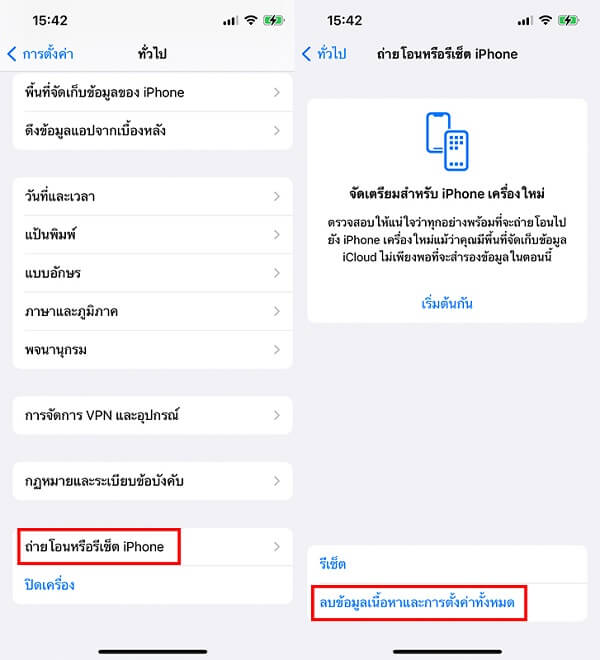
รีเซ็ตไอโฟนเป็นเครื่องใหม่ผ่าน Find my iPhone
วิธีนี้จะเป็นการรีเซ็ตเครื่องไอโฟนเมื่อ iPhone ของคุณสูญหาย หรือต้องการรีเซ็ตไอโฟนเป็นเครื่องใหม่จากระยะไกล ซึ่งคุณจะต้องมั่นใจว่าอุปกรณ์ทั้งหมดที่เชื่อมต่อกันด้วยรหัส Apple id เดียวกัน และจะต้องเชื่อมต่อ iCloud อีกด้วยหากไม่มีจุดบกพร่องในจุดไหน สามารถเริ่มขั้นตอนการรีเซ็ตไอโฟนดังต่อไปนี้
ขั้นตอนที่ 1: เปิดหน้า iCloud.com แล้วแตะ “ค้าหา iPhone”

ขั้นตอนที่ 2: เลือกอุปกรณ์ที่คุณต้องการรีเซ็ตไอโฟนเป็นเครื่องใหม่
ขั้นตอนที่ 3: เลือก “ลบข้อมูลอุปกรณ์นี้” กรอกข้อมูลต่าง ๆ ที่แอปพลิเคชั่นต้องการเพื่อยืนยัน รอให้ระบบดำเนินการก็เป็นอันเสร็จเรียบร้อย
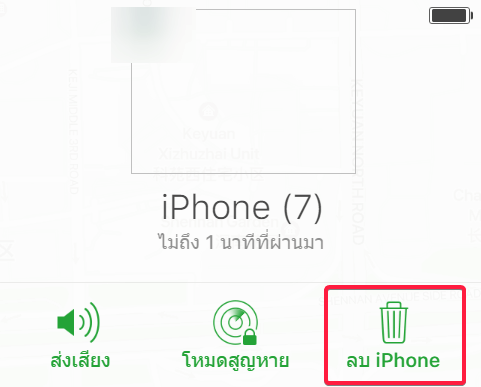
รีเซ็ตไอโฟนโดยไม่ต้องรหัสผ่าน/iTunes/iCloud
หากคุณต้องการรีเซ็ตไอโฟนให้เป็นเครื่องใหม่แต่ลืมรหัสผ่านหรือไม่สามารถใช้ iTunes/iCloud ได้ เครื่องมือที่ง่ายและสะดวกที่สุดคือ iMyFone Fixppo ซึ่งสามารถทำการรีเซ็ตเครื่องได้เพียงไม่กี่คลิก
- รวดเร็วและมีประสิทธิภาพ: สามารถรีเซ็ตเครื่องไอโฟนได้ในเวลาเพียง 5 นาทีโดยไม่ต้องใช้รหัสผ่าน, iTunes หรือ iCloud
- ใช้งานง่ายและเชื่อถือได้: สามารถทำการรีเซ็ตเครื่องไอโฟนให้กลับสู่สภาพโรงงานได้ง่ายๆ เพียง 3 ขั้นตอน
- ข้อมูลไม่สามารถกู้คืนได้: ลบข้อมูลทั้งหมดในเครื่องอย่างสมบูรณ์ เพื่อความปลอดภัยก่อนขายหรือมอบให้ผู้อื่น
- ฟังก์ชันหลากหลาย: นอกจากการรีเซ็ตเครื่องแล้ว ยังสามารถแก้ไขปัญหา iOS กว่า 150+ ปัญหาด้วย เช่น อัดหน้าจอไอโฟนไม่มีเสียง, ไอโฟนจอขาวหรือสุขภาพแบตไอโฟนลดเร็วมาก
- รองรับทุกรุ่น iPhone: รองรับการรีเซ็ตไอโฟนทุกรุ่น รวมถึง iPhone 5/6/7/8/X/11/12/13/14/15/16
- รองรับ iOS ทุกเวอร์ชัน: สามารถรีเซ็ตไอโฟนที่ใช้ iOS 16/17/18 ได้โดยไม่ต้องกังวล
ขั้นตอนการใช้ iMyFone Fixppo ในการรีเซ็ตเครื่อง
ขั้นตอนที่ 1: ดาวน์โหลดและติดตั้ง Fixppo ลงในคอมพิวเตอร์ของคุณ แล้วเชื่อมต่อ iPhone ของคุณกับคอมพิวเตอร์ คลิกที่ “รีเช็ตอุปกรฌ์” เพื่อเข้าสู่ขั้นตอนถัดไป
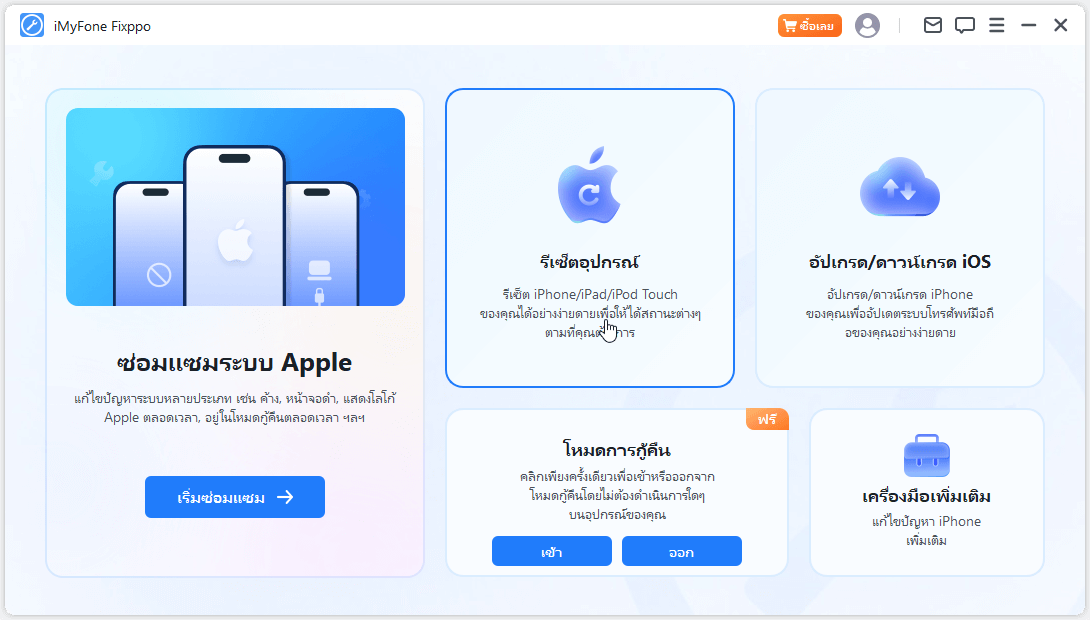
ขั้นตอนที่ 2: เลือก"รีเช็ตลึก"เพื่อทำการรีเซ็ตเครื่องไอโฟน โดยไม่ต้องใช้รหัสผ่าน
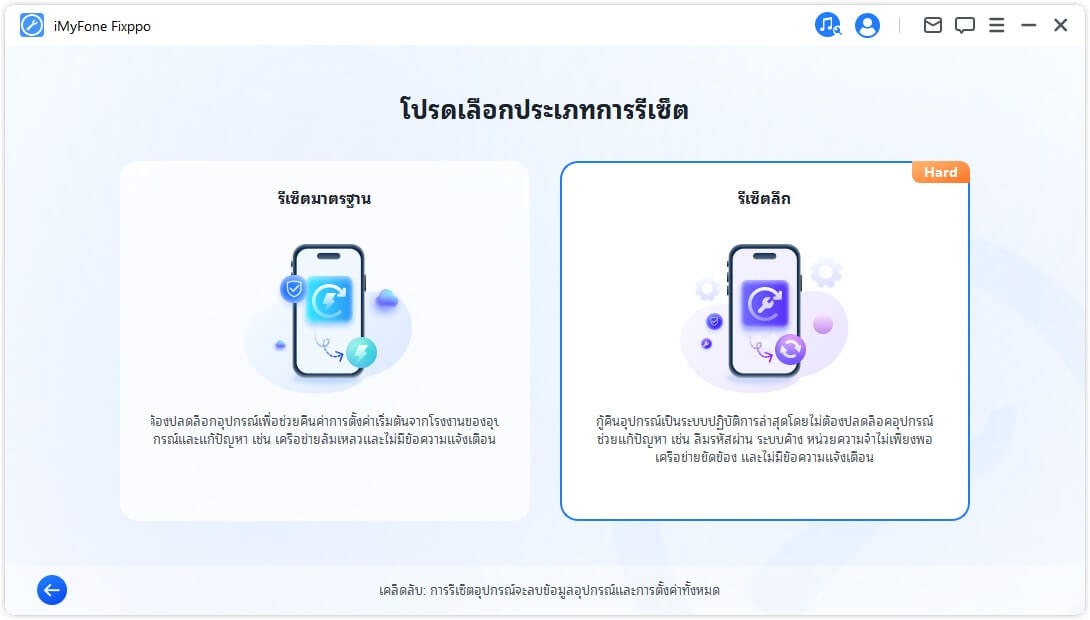
ขั้นตอนที่ 3: เลือกไฟล์เฟิร์มแวร์ที่ต้องการ แล้วคลิกปุ่ม “ดาวน์โหลด” เพื่อลงไฟล์เฟิร์มแวร์ที่จำเป็น
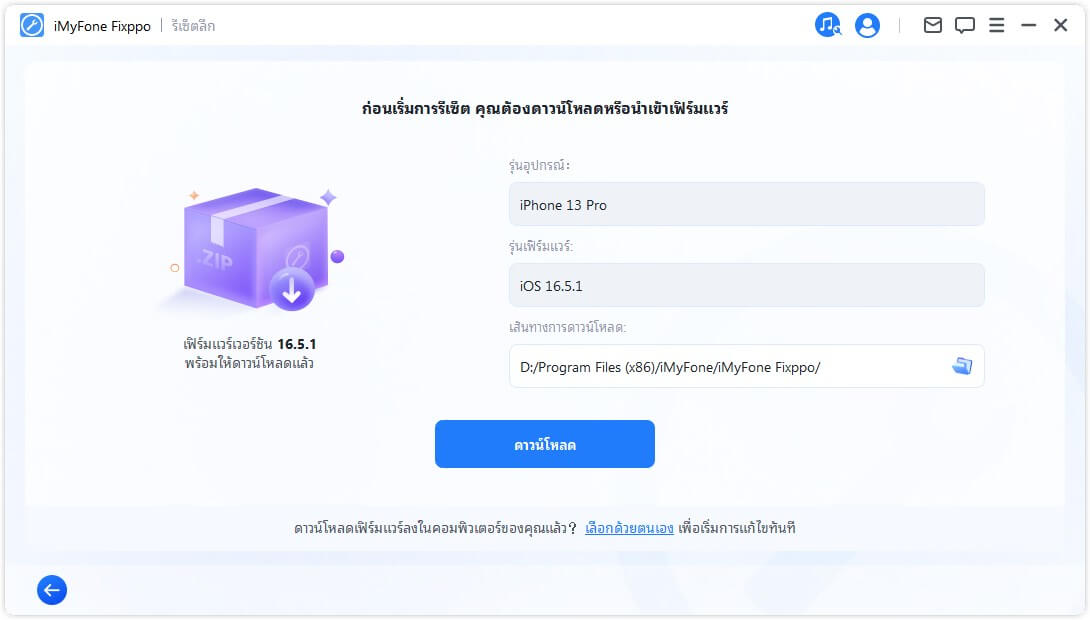
ขั้นตอนที่ 5: เมื่อดาวน์โหลดเฟิร์มแวร์เสร็จสิ้น ให้คลิกที่ปุ่ม "เริ่มฮาร์ดรีเซ็ต" เพื่อเริ่มการรีเซ็ตเครื่อง
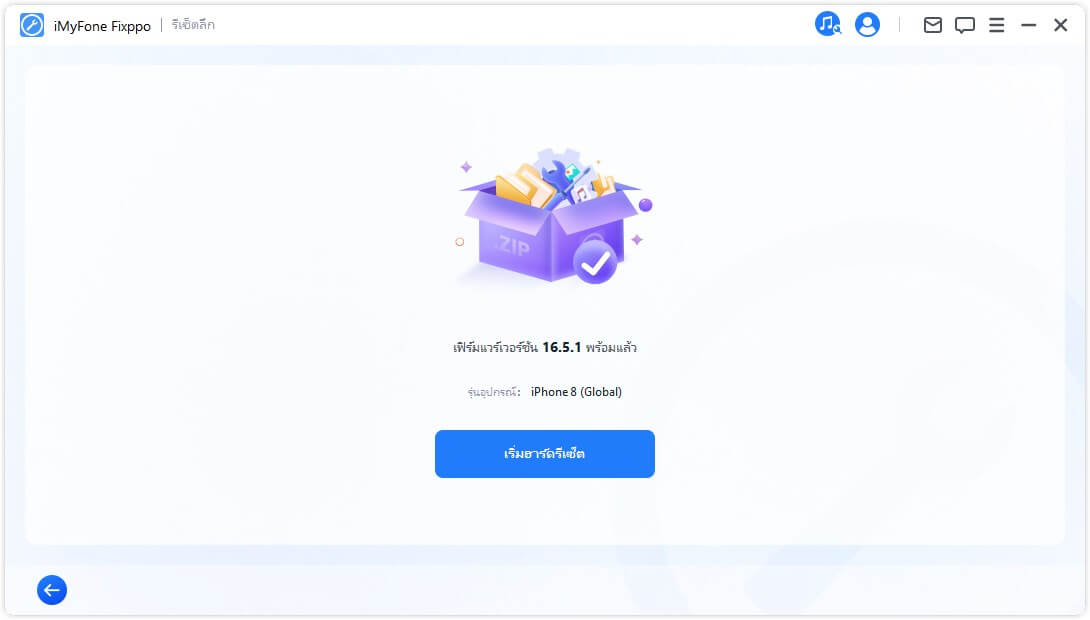
คำถามที่พบบ่อยเกี่ยวกับการรีเช็ตไอโฟน
1รีเซ็ตไอโฟนจะลบข้อมูลทั้งหมดหรือไม่?
การรีเซ็ตไอโฟนอาจลบข้อมูลหรือไม่ก็ได้ ขึ้นอยู่กับประเภทของการรีเซ็ตที่เลือก หากเป็นการรีเซ็ตเป็นค่าโรงงาน ข้อมูลทั้งหมดจะถูกลบออกจากเครื่อง ดังนั้นควรสำรองข้อมูลก่อนเสมอ
-
รีเซ็ตแบบนุ่มนวล (Soft Reset): ไม่ลบข้อมูล เป็นเพียงการรีสตาร์ทเครื่อง
-
รีเซ็ตการตั้งค่าทั้งหมด (Reset All Settings): ล้างเฉพาะการตั้งค่า ไม่ลบข้อมูลหรือแอป
-
รีเซ็ตเป็นค่าโรงงาน (Factory Reset): ลบทุกอย่าง เหมือนเครื่องใหม่จากโรงงาน
2รีเซ็ตไอโฟนต้องใช้ Apple ID หรือไม่?
ถ้าเปิดใช้ฟีเจอร์ Find My iPhone อยู่ การรีเซ็ตเครื่องจะต้องกรอก Apple ID และรหัสผ่าน เพื่อยืนยันตัวตนเจ้าของเครื่อง หากคุณลืม Apple ID หรือไม่สามารถเข้าใช้งานได้ สามารถใช้โปรแกรม iMyFone LockWiper ช่วยปลดล็อก Apple ID ได้อย่างปลอดภัยและรวดเร็ว
-
หากมีการล็อก iCloud จะต้องใช้ Apple ID
-
ไม่สามารถข้ามขั้นตอนนี้ได้หากไม่ปลดล็อกก่อน
-
LockWiper ช่วยในการลบ Apple ID และรีเซ็ตเครื่องได้ แม้ไม่มีรหัสผ่าน
3รีเซ็ตไอโฟนทำให้เร็วขึ้นไหม?
การรีเซ็ตไอโฟนอาจช่วยให้เครื่องทำงานลื่นไหลขึ้น หากปัญหาเกิดจากแอปค้าง ระบบช้า หรือไฟล์ขยะสะสม การล้างข้อมูลและเริ่มต้นใหม่จะช่วยปรับปรุงประสิทธิภาพโดยรวม
4ต้องรีเซ็ต iPhone บ่อยไหม?
โดยทั่วไปไม่จำเป็นต้องรีเซ็ตไอโฟนบ่อย ๆ ควรทำเมื่อมีปัญหาที่ไม่สามารถแก้ไขได้ด้วยวิธีปกติ หรือก่อนจะขายหรือส่งต่อเครื่องให้ผู้อื่น
เวลาที่ควรรีเซ็ต iPhone:
-
เมื่อเครื่องมีปัญหาหนัก เช่น แอปเด้งบ่อย ระบบรวน
-
ก่อนขายหรือยกให้คนอื่น เพื่อป้องกันข้อมูลรั่วไหล
-
เมื่อต้องการเริ่มต้นใหม่จากศูนย์
👀 สรุป
การรีเซ็ตไอโฟนไม่ว่าจะเป็นการรีเซ็ตแบบ Soft Reset, Hard Reset, หรือ Factory Reset ล้วนเป็นเครื่องมือที่สำคัญในการแก้ไขปัญหาต่างๆ หรือเมื่อคุณต้องการเริ่มต้นใหม่จากศูนย์ เพื่อการใช้งานที่สะดวกและปลอดภัยที่สุด ไม่ว่าจะเป็นการรีเซ็ตในกรณีที่คุณลืมรหัสผ่านหรือไม่สามารถเข้าถึงข้อมูลที่สำคัญได้ การเลือกใช้ iMyFone Fixppo ก็เป็นทางเลือกที่ยอดเยี่ยมสำหรับการรีเซ็ตไอโฟนโดยไม่ต้องใช้รหัสผ่าน, iTunes หรือ iCloud มันสามารถช่วยให้คุณลบข้อมูลทั้งหมดได้อย่างสมบูรณ์และปลอดภัย
การเลือกเครื่องมือที่เหมาะสมและเข้าใจขั้นตอนการรีเซ็ตจะช่วยให้คุณใช้งาน iPhone ได้อย่างเต็มประสิทธิภาพ ไม่ว่าจะเป็นการขายหรือมอบให้ผู้อื่น ควรพิจารณาใช้ Fixppo เพื่อการรีเซ็ตที่ปลอดภัยและมั่นใจได้ว่าจะไม่มีข้อมูลหลุดรอด